

بقلم Gina Barrow, ، آخر تحديث: July 11, 2017
"هل لا يزال بإمكاني عرض الصور المحذوفة من iTunes Backup؟ لقد كنت أسافر خلال الأسبوعين الماضيين وكان لدي الكثير من الصور المخزنة على جهاز iPhone الخاص بي والتي كنت متحمسة للغاية لمشاركتها مع الأصدقاء. على ما يبدو ، عندما كنت أتصفح معرض الصور الخاص بي ، قمت بحذف معظم الصور عندما تم تجميد هاتفي في اليوم الآخر. أنا في حاجة ماسة لاستعادة تلك الصور في أقرب وقت ممكن! "
~ تانيا
يتم سرد القصص بشكل أفضل من خلال الصور وبتكنولوجيا اليوم ، يمكننا بسهولة التقاط ذكريات ممتعة باستخدام هواتفنا المحمولة وحتى مشاركتها اجتماعيًا مع الأصدقاء. جعل iPhone التقاط الصور من هاتف الكاميرا أكثر متعة واحترافية. لديها لقطات حركة بطيئة أفضل وميزات الفاصل الزمني أيضًا ، بالإضافة إلى ضبط تلقائي للصورة أسرع ودقة Full HD. أصبح التقاط اللحظات الخاصة أمرًا سهلاً مع iPhone أينما كنت.
ومع ذلك ، هناك أوقات تفشل فيها هواتفنا وما يزيد الأمر سوءًا هو أنها حذفت صورًا كهذه تمامًا. هناك أسباب مختلفة للصور المحذوفة مثل الحذف المتعمد أو الحذف العرضي أو التجميد أو التعطل للبرامج وكسر الحماية وحتى الفيروسات. قد تكون فكرة مخيفة أن تعتقد أن كل تلك المتعة التي استمتعت بها قد اختفت بسهولة. إذا كنت تطلب نفس القلق "كيف أجد صوري التي تم نسخها احتياطيًا على iTunes؟ ". حسنًا ، الإجابة هي نعم. وفي الوقت نفسه ، يمكننا أيضًا مساعدتك في استعادة تلك الصور المحذوفة من نسخة iTunes الاحتياطية.
الجزء 1. استرجع الصور المحذوفة من نسخة iTunes الاحتياطية باستخدام FoneDog iOS Data Recoveryالجزء 2. استخراج الصور المحذوفة من iPhone بدون نسخ احتياطيدليل الفيديو: استخدم FoneDog Toolkit - iOS Data Recovery لاستعادة الصور المحذوفة من iTunes Backupالجزء 3. عرض واستعادة الصور المحذوفة من نسخة iTunes الاحتياطية مباشرةالجزء 4. FoneDog iOS Data Recovery هو خيار أفضل

FoneDog iOS Data Recovery هو البرنامج الأكثر فعالية عندما يتعلق الأمر باستعادة جهاز iOS. لقد ثبت أنه موثوق وآمن وسهل الاستخدام ولهذا السبب يثق به ملايين المستخدمين في جميع أنحاء العالم. يمكن لأي شخص إدارة البرنامج بسهولة حتى أولئك الذين ليس لديهم خلفيات تقنية. تم تطويره خصيصًا لدعم احتياجات معظم مالكي iPhone الذين ليسوا أشخاصًا تقنيين.
داخل FoneDog iOS Data Recovery ، هناك ثلاثة خيارات فعالة لاستعادة الصور المحذوفة بناءً على نوع المشكلة التي تواجهها: الاسترداد من جهاز iOS ونسخ iTunes الاحتياطية ونسخ iCloud الاحتياطية. في أي من هذه الطرق ، يمكنك التأكد من أن معدل الاسترداد أعلى مقارنة بالآخرين. لمعرفة مدى فعالية FoneDog iOS Data Recovery ، راجع الخطوات أدناه:
على جهاز الكمبيوتر الخاص بك (نظام Win أو Mac ، كلاهما مدعوم) ، قم بتنزيل FoneDog iOS Data Recovery عبر الإنترنت ثم قم بتشغيل البرنامج وتشغيله حتى تصل إلى القائمة الرئيسية. يمكنك اتباع التعليمات الخاصة بكيفية تثبيت البرنامج بنجاح.

بمجرد وصولك إلى القائمة الرئيسية ، انقر فوق "استرداد من نسخة iTunes الاحتياطية" ثم قم بتوصيل جهاز iOS بالكمبيوتر باستخدام كابل USB. قم بتأمين الاتصال بين الأجهزة بحيث لا يقاطع أي شيء عملية الاسترداد.
ستظهر جميع ملفات النسخ الاحتياطي تلقائيًا كقوائم وفقًا للتواريخ وطرازات الأجهزة أو الأسماء. إذا كنت تستخدم iTunes لجميع أجهزتك التي تعمل بنظام التشغيل iOS (iPhone و iPad و iPod Touch) ، فسترى المزيد من الأجهزة في القوائم ولكن إذا كان لديك جهاز واحد فقط ، فانقر فوق أحدث نسخة احتياطية ثم انقر فوق "بدء المسح".

قد يستغرق المسح بعض الوقت بناءً على كمية البيانات المخزنة بالإضافة إلى اتصال الشبكة. قد يستغرق الأمر بضع دقائق لإكمال عملية المسح بالكامل قبل أن تعرض جميع الملفات المأخوذة من نسخ iTunes الاحتياطية.

بمجرد عرض الملفات بالكامل بشكل قاطع ، ابحث عن مجلد الصور وقم بمعاينة جميع الصور التي تم استردادها. يحتوي كل عنصر على مربع صغير بجانبه حتى تتمكن من اختيار العناصر التي ترغب في استعادتها بشكل انتقائي فقط. ما عليك سوى وضع علامة على تلك المربعات بناءً على الصور التي تطلبها فقط.
بهذه الطريقة ، يمكنك اختيار عدة عناصر أو تحديد كل العناصر وفقًا لاختيارك الخاص. عندما يكون لديك كل الصور المطلوبة ، انقر فوق "استرداد إلى الكمبيوتر". سيتم حفظ جميع الملفات التي تمت استعادتها في مجلد لتسهيل التنقل والنقل. يمكنك تعيين موقع الملف بناءً على اختيارك.
إذاً لديك ، لقد استعدت جميع الصور المحذوفة من ملفات النسخ الاحتياطي على iTunes باستخدام FoneDog iOS Data Recovery دون بذل الكثير من الجهد.
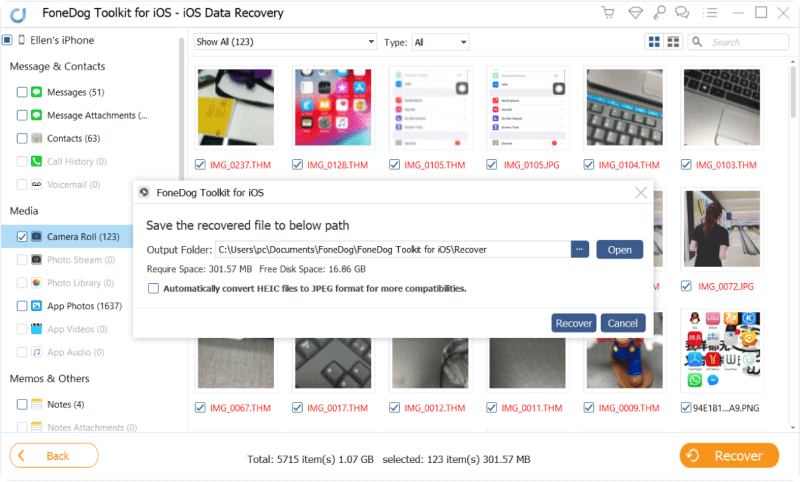
الناس اقرأ أيضا3 طرق سهلة لعرض الصور واستخراجها من iCloudكيفية استرداد ملفات الوسائط المفقودة أو المفقودة في أجهزة iOS
عندما يحدث أسوأ سيناريو مثل فقد تلك الصور التي لا تنسى في إحدى الحالات ، فإن أفضل ما يمكنك فعله الآن هو استعادتها من خلال مساعدة FoneDog iOS Data Recovery. في الواقع ، يمكنك أيضًا استعادة الصور المحذوفة مباشرة من جهاز iOS الخاص بك. داخل هذا البرنامج ، هناك ثلاث أدوات استرداد يمكنك الاختيار من بينها ، نوعان من الاسترداد من خلال النسخ الاحتياطية وواحد بدون أي نسخ احتياطي.
إذا كنت تعاني من فقدان البيانات أو قمت بحذف الصور عن طريق الخطأ ونسيت استخدام أي نسخة احتياطية ، فيمكنك استعادة الصور المحذوفة باتباع الخطوات التالية:
إذا قمت بالفعل بتنزيل FoneDog iOS Data Recovery ، فابدأ البرنامج وشغله بخلاف ذلك ، قم بتنزيله عبر الإنترنت واتبع الإجراء الذي يظهر على الشاشة لتثبيت البرنامج.

عند بدء تشغيل البرنامج ، انقر فوق "الاسترداد من جهاز iOS" وقم بتوصيل iPhone باستخدام كابل USB الأصلي لبدء الفحص. نوصي بشدة باستخدام الكابل الأصلي لتجنب مشاكل أخرى أثناء الاتصال.

قد يستغرق المسح بعض الوقت بناءً على حمولة الصور التي يتم استردادها. سترى التقدم على شريط التنقل على الشاشة. قد يستغرق الأمر دقيقتين إضافيتين قبل أن تتمكن من عرض الصور المحذوفة. عند اكتمال المسح ، يتم الآن استعادة الصور المحذوفة وعرضها لك لمعاينتها وتحديدها.
راجع كل الصور المحذوفة للتأكد من أن لديك ما تحتاجه ثم حدد الكل أو اختر بشكل انتقائي فقط. بمجرد حصولك على كل ما تحتاجه ، انقر فوق "استرداد". جميع الصور المسترجعة هي نفس الصور عالية الجودة التي التقطها الجهاز. سيقوم بعد ذلك بإنشاء مجلد على جهاز الكمبيوتر الخاص بك ويمكنك تعيين موقع الملف الخاص به لتسهيل النقل.

الناس اقرأ أيضاكيفية استرداد مقاطع الفيديو المحذوفة بدون نسخ احتياطي على iPhone 7كيفية استرداد التنبيهات المحذوفة على iPhoneكيفية استرداد جهات الاتصال على iPhone بدون نسخ احتياطي
الخطوات بسيطة للغاية وسهلة التنفيذ عند إجراء الاسترداد باستخدام FoneDog iOS Data Recovery. ومع ذلك ، يجب أن تضع في اعتبارك أنه عند حذف صورك ، يجب تجنب حفظ صور جديدة أو استخدام الجهاز لتجنب الكتابة فوق البيانات.
بمجرد الكتابة فوق الجهاز والبيانات ، سيكون من المستحيل استعادة تلك الذكريات مرة أخرى ولا توجد برامج يمكنها استعادتها. تأكد من البحث عن أداة الاسترداد الصحيحة مثل FoneDog iOS Data Recovery ، والتي ستوجهك وتساعدك على استعادتها بشكل أسهل وأسرع.
إذا قمت بمزامنة جهاز iPhone الخاص بك مع iTunes قبل وقوع الحادث ، فيمكنك أن تطمئن إلى أنه سيتم استرداد تلك التذكارات. كل ما نحتاج إلى القيام به هو توصيل جهاز iPhone الخاص بك بـ iTunes الخاص بك واستخراج النسخة الاحتياطية إلى جهاز iOS. يمكنك الرجوع إلى هذه الخطوات:
من جهاز الكمبيوتر الخاص بك ، افتح iTunes. يتوفر التحديث إلى أحدث إصدار من ترقية البرامج الجديدة.
باستخدام كبل USB أصلي ، قم بتوصيل iPhone بالكمبيوتر وابحث عن رمز الجهاز في الزاوية اليسرى العليا من iTunes. انقر بزر الماوس الأيمن فوق رمز الجهاز وانقر فوق "استعادة من النسخة الاحتياطية".
من بين قوائم النسخ الاحتياطي على iTunes ، اختر أحدث نسخة يتم استخراجها على iPhone من أجل الاسترداد الصور المحذوفة مرة أخرى.
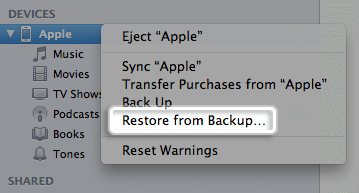
تحقق أولاً مما إذا كانت جهات الاتصال متزامنة مع iCloud ، وإذا تم ذلك ، يمكنك استعادة جهات الاتصال المحذوفة من هنا ، وإذا لم يكن الأمر كذلك ، فلا يهم ، يمكنك أيضًا استعادة جهات الاتصال المطلوبة من خلال التطبيق ثلاثي الأطراف ...
يعد النسخ الاحتياطي لـ iTunes مفيدًا جدًا عند إعادة تهيئة جهازك ، ولكن في حالات مثل حذف عدد من الصور عن طريق الخطأ لن يكون خيارًا جيدًا فقط لأن استخراج النسخة الاحتياطية من iTunes سيحل محل تطبيقات الهاتف وإعداداته بالكامل. سيؤدي ذلك إلى فقد المزيد من البيانات خاصةً على التطبيقات الجديدة والحالية التي قمت بتنزيلها ولم يتم نسخها احتياطيًا بعد. لذا قبل القيام بهذا النوع من الاسترداد ، تأكد من عمل نسخة احتياطية من أحدث التطبيقات والإعدادات لتجنب فقدها.
الطريقة الأكثر ملاءمة حتى الآن لعرض الصور المحذوفة واستعادتها على iTunes هي استخدام برامج الجهات الخارجية. تتيح لك هذه الأنواع من البرامج عرض تلك الملفات المحذوفة والتأكد من أنه يمكنك استردادها بسهولة. هناك الكثير من أدوات الجهات الخارجية المتاحة لأجهزة iOS ولكن لا تؤدي جميعها المهام بشكل جيد للغاية. قد يعدك البعض بسهولة استخدام التطبيق ولكن يتركك معلقة بسبب واجهته المعقدة.
بناءً على السيناريوهات أعلاه ، من الواضح جدًا أن استخدام FoneDog iOS Data Recovery هو خيار أفضل لفقدان البيانات غير المرغوب فيها. يوفر هذا البرنامج واجهة سهلة الاستخدام مثالية للأشخاص غير التقنيين. يمكنك أيضًا استخدام الإصدار التجريبي المجاني من هذا البرنامج لاختبار فعاليته ومعاينة البيانات المحذوفة أولاً.
يعمل FoneDog iOS Data Recovery بشكل جيد مع أجهزة الكمبيوتر التي تعمل بنظام Windows أو Mac ويدعم جميع طرازات iPhone و iPad و iPod touch. تذكر أنه ليست كل برامج الاسترداد توفر نفس التجربة مثل FoneDog iOS Data Recovery ، لذا اختر بحكمة ولا تكتفي بأي شيء أقل من ذلك.
اترك تعليقا
تعليق
دائرة الرقابة الداخلية لاستعادة البيانات
طرق لاستعادة البيانات المحذوفة من اي فون أو آي باد3
تحميل مجانا تحميل مجانامقالات ساخنة
/
مثير للانتباهممل
/
بسيطصعبة
:شكرا لك! إليك اختياراتك
Excellent
:تقييم 4.5 / 5 (مرتكز على 84 التقييمات)